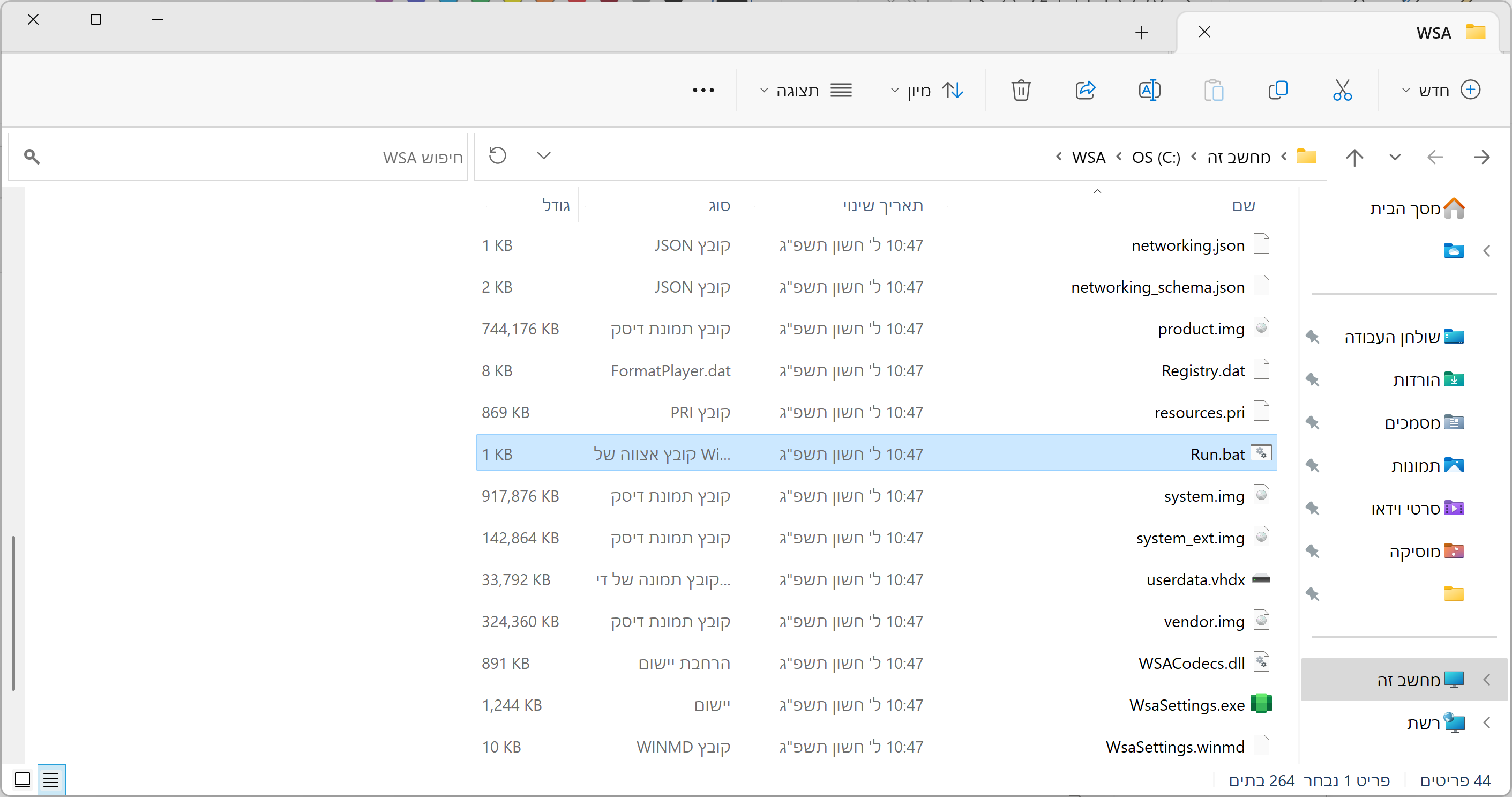מדריך | התקנת WSA עם גוגל פליי ורוט + תעודת אבטחה של נטפרי ונטספארק
-
שימו לב חובה להשתמש בWINRAR מעודכן או ב7z מעודכן לצורך חילוץ WSA גרסאות ישנות לא יעבדו
עבור 7z זה אומר להשתמש בגרסה 2023-06-20 ומעלה
להורדת המערכת יש לגשת לgithub בקישור הבא ולהוריד משם את המערכת המעודכנת
כמו כן העלתי שוב לדרייב את הגרסאות העדכניות נכון ליום זה כא כסלו פד
אני לא מתחייב לעדכן רצוף ולכן מומלץ לבדוק בגיטאהב מה הגרסה המעודכנתהגרסה הרשמית כעת (כא כסלו פד) היא 2310.40000.2.0 (בטא היא 2311.40000.1.0)
זה תואם לגרסת אנדרואיד 13
הסבר כיצד לקרוא את שם הקובץ וממנו להבין מה מכילה הגרסה
WSA_2311.40000.1.0_x64_Release-Nightly-with-Magisk-26.4-stable-MindTheGapps-13.0-as-Pixel-5-RemovedAmazon
מתחלק בצורה הבאה
WSA_2311.40000.1.0 - גרסת WSA
x64 - עבור מעבד
Release-Nightly - לא רלוונטי
with-Magisk-26.4-stable - סוג הרוט ומספר הגרסה
MindTheGapps-13.0 - סוג שרותי גוגל
as-Pixel-5 - סוג הבוליד פרופ
RemovedAmazon - הוסר חנות אמזוןMitmachimTop
שימו לב: גם לאחר גמר ההתקנה אין למחוק את התקיה שממנה התקנתם את הWSA, ולכן מומלץ להעביר מראש את התקיה שהורדתם לכונן C, ולא להתקין מתוך ההורדות שכן משם היא עלולה להימחק בטעות ואז הWSA לא יעבוד.
ושלב א. ההתקנה
אסור שיהיה עוד אמולטורים במערכת אשר לא משתמשים בHyper-V - כדוגמת נוקס \ ממו פלייר \ וכד' במדה וקיימים יש להסירם לפני השלב הזה
כעת עלינו להסיר כל WSA קודם מהמערכת (למקרה בו אתם רוצים לשדרג גרסה קודמת שהותקנה על פי המדריך הנ"ל עיינו בהוראות בסוף הקובץ)ע"מ לגבות את קבצי המשתמש במידת הצורך יש לגבות את הקובץ הבא
%LOCALAPPDATA%\Packages\MicrosoftCorporationII.WindowsSubsystemForAndroid_8wekyb3d8bbwe\LocalCache\userdata.vhdxולאחר התקנת המערכת הפרוצה להדביקו בנתיב הבא (לאשר החלפה במידת הצורך)
%LOCALAPPDATA%\Packages\MicrosoftCorporationII.WindowsSubsystemForAndroid_8wekyb3d8bbwe\LocalCache
לאחר מכן אנחנו מחלצים את הזיפ שיורד לתיקיה ופותחים אותה
וכעת מעניין אותנו הקובץ המודגשrun.bat
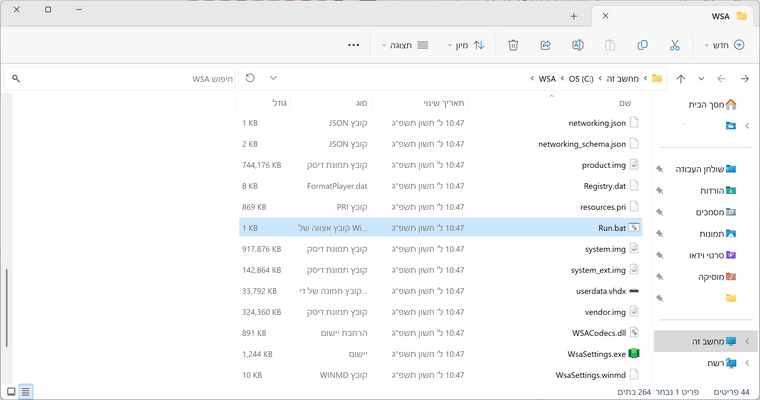
אנחנו נפעיל אותו ונלחץ על אישור בחלון שמבקש אישור מנהל
במידה ועולה השגיאה הבאה
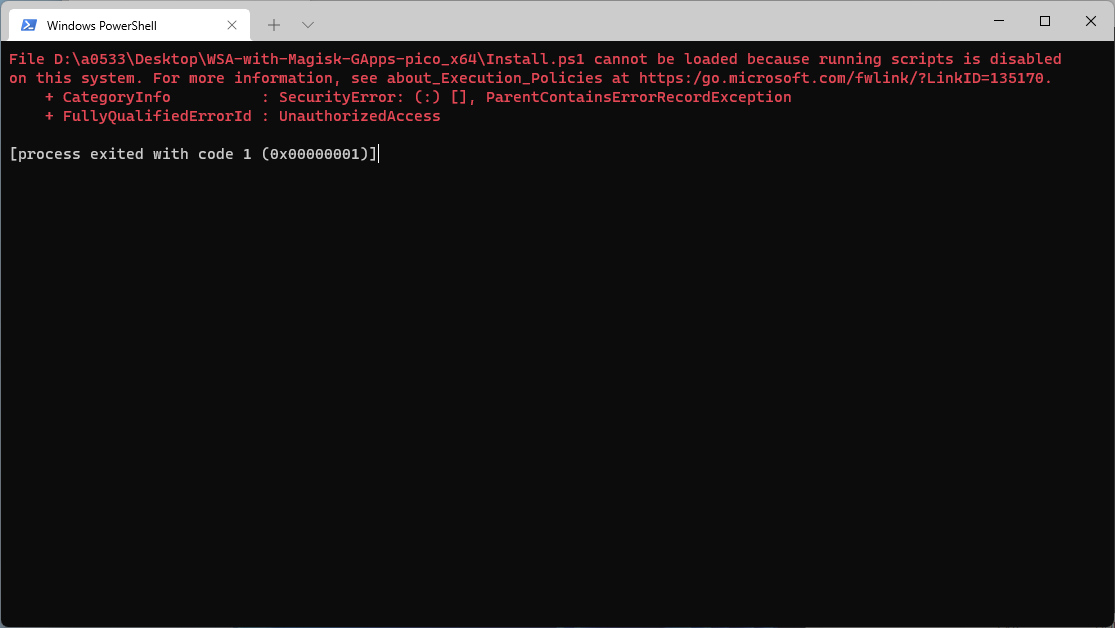
הפעילו את windows terminal כמנהל
והריצו את הפקודה הבאהSet-ExecutionPolicy -ExecutionPolicy Unrestrictedוהריצו שוב את זה
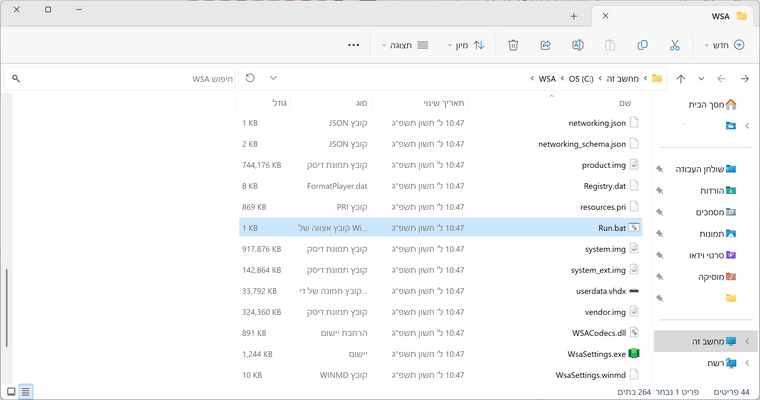
מומלץ מאד ברגע שגומר להריץ את הקובץ יש לחזור לחלון של ווינדוס טרמינל ולהקליד את השורה הבאהSet-ExecutionPolicy -ExecutionPolicy Defaultשתחזיר את הגדרות האבטחה לברירת מחדל שוב
במקרה בו לא נפתח בשלב זה WSA יש צורך לעשות כעת הפעלה מחדש למחשב ולחזור על השלב של הרצת הסקריפט שוב
כעת ניתן לראות שנוצר לנו מערכת אנדרואיד אשר יש בה רוט וגוגל פליי
על מנת להתקין אפליקציות בצורה נוחה ניתן להפעיל גישה לקבצי הווינדוס מתוך הWSA בצורה הבאה
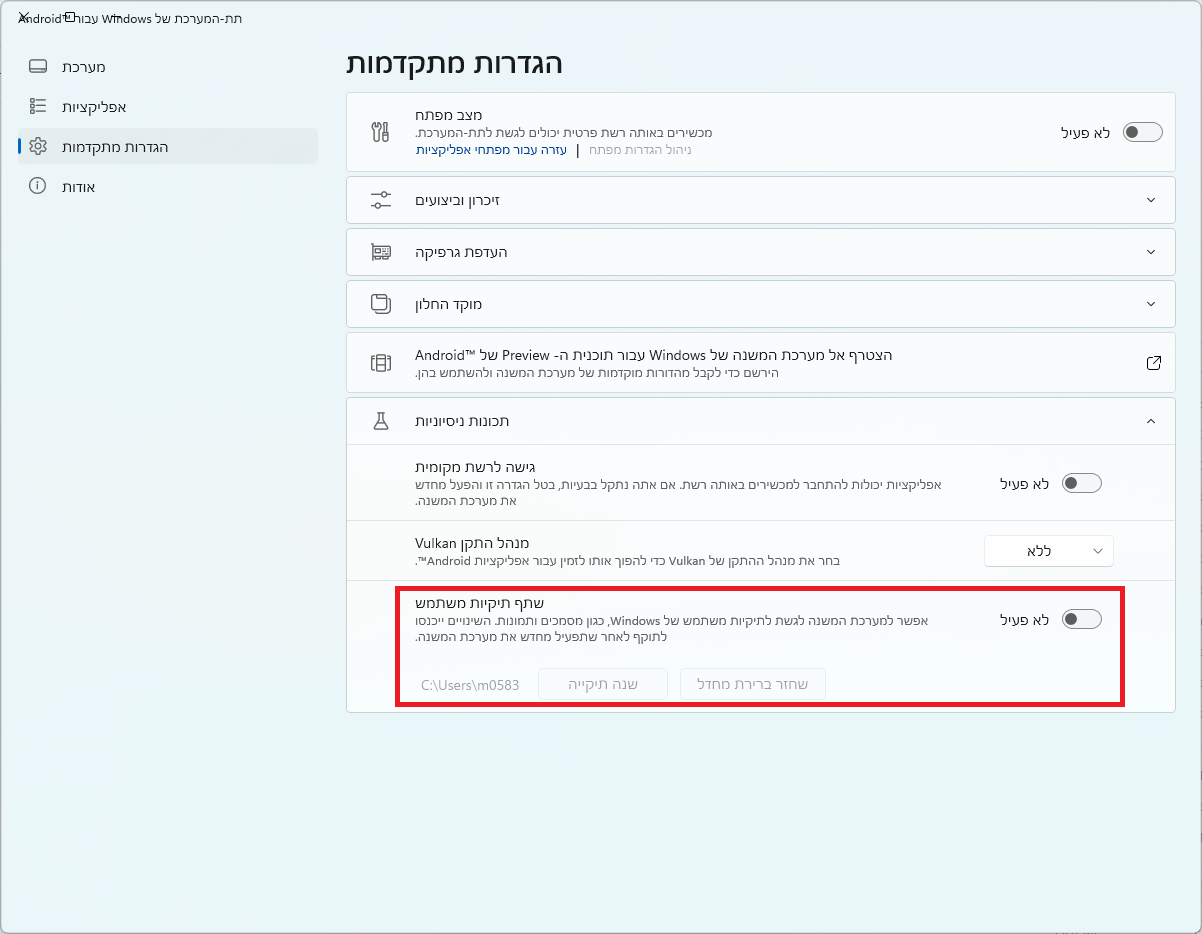
ולהשתמש במתקין האפליקציות המובנה של אנדרואיד
MitmachimTop
הוראות לעדכון המערכת:
- יש להוריד את הגרסה העדכנית ביותר מהגיטאהב לפי ההוראות שלמעלה
- לכבות את WSA ב"הגדרות תת-המערכת של Windows עבור Android"
- לחלץ את הZIP שהורדתם, לעשות בחר הכל - העתק - ללכת לתיקיה הישנה של WSA - הדבק - לאשר להחליף את כל הקבצים.
- להריץ שוב את
run.bat. - חשוב מאד - שדרוג עובד רק באותה גרסת שרותי גוגל - כלומר מי שהוריד גרסה בעלת שרותי גוגל מסוג OpenGApps (הסוג הרגיל) יכול להוריד כל גרסה של OpenGApps ויעבוד לו השדרוג
אבל אם יוריד גרסה של MindTheGapps לא יעבוד שדרוג - רק התקנה נקיה (לא בדקתי האם גיבוי של קבצי המשתמש עובדים בכזה מצב)
וכן להפך מ MindTheGapps לOpenGApps
החלק הבא לא רלוונטי למי שהוריד את הקובץ שכולל בתוכו תעודות אבטחה של נטפרי/נטספארק, הוא מיועד רק למי שהכין לבד מהמאגר המקורי ורוצה תעודות אבטחה.
יש להוריד את המודול הזה שיצר @sivan22 ולהתקין אותו במג'יסק. וזהו.במקרה בו אין אינטרנט במערכת החריגו את WSA באנטי וירוס ESET
-
 צ צדיק תמים התייחס לנושא זה ב
צ צדיק תמים התייחס לנושא זה ב
-
 צ צדיק תמים הצמיד נושא זה ב
צ צדיק תמים הצמיד נושא זה ב
-
 צ צדיק תמים התייחס לנושא זה ב
צ צדיק תמים התייחס לנושא זה ב
-
 צ צדיק תמים התייחס לנושא זה ב
צ צדיק תמים התייחס לנושא זה ב
-
 צ צדיק תמים התייחס לנושא זה ב
צ צדיק תמים התייחס לנושא זה ב
-
 צ צדיק תמים התייחס לנושא זה ב
צ צדיק תמים התייחס לנושא זה ב
-
 צ צדיק תמים התייחס לנושא זה ב
צ צדיק תמים התייחס לנושא זה ב
-
 צ צדיק תמים נעל נושא זה ב-
צ צדיק תמים נעל נושא זה ב-
-
 צ צדיק תמים התייחס לנושא זה ב
צ צדיק תמים התייחס לנושא זה ב
-
 א אלישי ביטל את נעילת נושא זה ב-
א אלישי ביטל את נעילת נושא זה ב-
-
 צ צדיק תמים התייחס לנושא זה ב
צ צדיק תמים התייחס לנושא זה ב
-
 צ צדיק תמים התייחס לנושא זה ב
צ צדיק תמים התייחס לנושא זה ב
-
 צ צדיק תמים התייחס לנושא זה ב
צ צדיק תמים התייחס לנושא זה ב
-
 צ צדיק תמים התייחס לנושא זה ב
צ צדיק תמים התייחס לנושא זה ב
-
 צ צדיק תמים התייחס לנושא זה ב
צ צדיק תמים התייחס לנושא זה ב
-
A A0533057932 התייחס לנושא זה ב
-
 צ צדיק תמים התייחס לנושא זה ב
צ צדיק תמים התייחס לנושא זה ב
-
 צ צדיק תמים נעל נושא זה ב-
צ צדיק תמים נעל נושא זה ב-
-
צ צמא לדעת 0 התייחס לנושא זה ב
-
 צ צדיק תמים ביטל את נעילת נושא זה ב-
צ צדיק תמים ביטל את נעילת נושא זה ב-
-
 צ צדיק תמים נעל נושא זה ב-
צ צדיק תמים נעל נושא זה ב-
-
 צ צדיק תמים ביטל את נעילת נושא זה ב-
צ צדיק תמים ביטל את נעילת נושא זה ב-
-
ח חיפושית התייחס לנושא זה ב
-
A A0533057932 התייחס לנושא זה ב
-
A A0533057932 התייחס לנושא זה ב
-
 מ מישהו12 התייחס לנושא זה ב
מ מישהו12 התייחס לנושא זה ב
-
A AVI12 התייחס לנושא זה ב
-
A AVIVI התייחס לנושא זה ב
-
A A0533057932 התייחס לנושא זה ב
-
 י יוסי הגאון התייחס לנושא זה ב
י יוסי הגאון התייחס לנושא זה ב
-
E ENM התייחס לנושא זה ב
-
 S sh774 התייחס לנושא זה ב
S sh774 התייחס לנושא זה ב
-
 צ צדיק תמים התייחס לנושא זה ב
צ צדיק תמים התייחס לנושא זה ב
-
 א אביב לוין התייחס לנושא זה ב
א אביב לוין התייחס לנושא זה ב
-
ה הכל מלמעלה התייחס לנושא זה ב
-
ה הברסלברי התייחס לנושא זה ב
-
ה הברסלברי התייחס לנושא זה ב
-
ח חכם וזקן התייחס לנושא זה ב
-
A A0533057932 התייחס לנושא זה ב
-
 מ משה 144 התייחס לנושא זה ב
מ משה 144 התייחס לנושא זה ב
-
 מ משה 144 התייחס לנושא זה ב
מ משה 144 התייחס לנושא זה ב
-
I ITAMAR25 התייחס לנושא זה ב
-
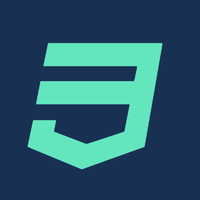 י ישראליק התייחס לנושא זה ב
י ישראליק התייחס לנושא זה ב
-
 ח חיים גרין התייחס לנושא זה ב
ח חיים גרין התייחס לנושא זה ב
-
צ צמא לדעת 0 התייחס לנושא זה ב
-
 י יוסי הגאון התייחס לנושא זה ב
י יוסי הגאון התייחס לנושא זה ב
-
 צ צדיק תמים התייחס לנושא זה ב
צ צדיק תמים התייחס לנושא זה ב
-
ה הכל אפשרי התייחס לנושא זה ב
-
ס סקרן להבין התייחס לנושא זה ב
-
I ITAMAR25 התייחס לנושא זה ב
-
ס סקרן להבין התייחס לנושא זה ב
-
 צ צדיק תמים התייחס לנושא זה ב
צ צדיק תמים התייחס לנושא זה ב
-
א אחיה1 התייחס לנושא זה ב
-
ס סוד כמוס התייחס לנושא זה ב
-
א אלרונד התייחס לנושא זה ב
-
 ר ראובן שבתי התייחס לנושא זה ב
ר ראובן שבתי התייחס לנושא זה ב
-
 צ צדיק תמים התייחס לנושא זה ב
צ צדיק תמים התייחס לנושא זה ב
-
א אני אני אני התייחס לנושא זה ב
-
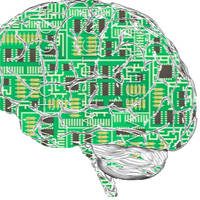 ה האדם החושב התייחס לנושא זה ב
ה האדם החושב התייחס לנושא זה ב
-
 M MGM IVR התייחס לנושא זה ב
M MGM IVR התייחס לנושא זה ב
-
א אליהו ה. התייחס לנושא זה ב
-
S sxsx התייחס לנושא זה ב
-
 צ צדיק תמים ביטל את הצמדת נושא זה ב
צ צדיק תמים ביטל את הצמדת נושא זה ב
-
 צ צדיק תמים הצמיד נושא זה ב
צ צדיק תמים הצמיד נושא זה ב
-
 ק קינג קומפיוטר התייחס לנושא זה ב
ק קינג קומפיוטר התייחס לנושא זה ב
-
י י. פל. התייחס לנושא זה ב
-
שימו לב חובה להשתמש בWINRAR מעודכן או ב7z מעודכן לצורך חילוץ WSA גרסאות ישנות לא יעבדו
עבור 7z זה אומר להשתמש בגרסה 2023-06-20 ומעלה
להורדת המערכת יש לגשת לgithub בקישור הבא ולהוריד משם את המערכת המעודכנת
כמו כן העלתי שוב לדרייב את הגרסאות העדכניות נכון ליום זה כא כסלו פד
אני לא מתחייב לעדכן רצוף ולכן מומלץ לבדוק בגיטאהב מה הגרסה המעודכנתהגרסה הרשמית כעת (כא כסלו פד) היא 2310.40000.2.0 (בטא היא 2311.40000.1.0)
זה תואם לגרסת אנדרואיד 13
הסבר כיצד לקרוא את שם הקובץ וממנו להבין מה מכילה הגרסה
WSA_2311.40000.1.0_x64_Release-Nightly-with-Magisk-26.4-stable-MindTheGapps-13.0-as-Pixel-5-RemovedAmazon
מתחלק בצורה הבאה
WSA_2311.40000.1.0 - גרסת WSA
x64 - עבור מעבד
Release-Nightly - לא רלוונטי
with-Magisk-26.4-stable - סוג הרוט ומספר הגרסה
MindTheGapps-13.0 - סוג שרותי גוגל
as-Pixel-5 - סוג הבוליד פרופ
RemovedAmazon - הוסר חנות אמזוןMitmachimTop
שימו לב: גם לאחר גמר ההתקנה אין למחוק את התקיה שממנה התקנתם את הWSA, ולכן מומלץ להעביר מראש את התקיה שהורדתם לכונן C, ולא להתקין מתוך ההורדות שכן משם היא עלולה להימחק בטעות ואז הWSA לא יעבוד.
ושלב א. ההתקנה
אסור שיהיה עוד אמולטורים במערכת אשר לא משתמשים בHyper-V - כדוגמת נוקס \ ממו פלייר \ וכד' במדה וקיימים יש להסירם לפני השלב הזה
כעת עלינו להסיר כל WSA קודם מהמערכת (למקרה בו אתם רוצים לשדרג גרסה קודמת שהותקנה על פי המדריך הנ"ל עיינו בהוראות בסוף הקובץ)ע"מ לגבות את קבצי המשתמש במידת הצורך יש לגבות את הקובץ הבא
%LOCALAPPDATA%\Packages\MicrosoftCorporationII.WindowsSubsystemForAndroid_8wekyb3d8bbwe\LocalCache\userdata.vhdxולאחר התקנת המערכת הפרוצה להדביקו בנתיב הבא (לאשר החלפה במידת הצורך)
%LOCALAPPDATA%\Packages\MicrosoftCorporationII.WindowsSubsystemForAndroid_8wekyb3d8bbwe\LocalCache
לאחר מכן אנחנו מחלצים את הזיפ שיורד לתיקיה ופותחים אותה
וכעת מעניין אותנו הקובץ המודגשrun.bat
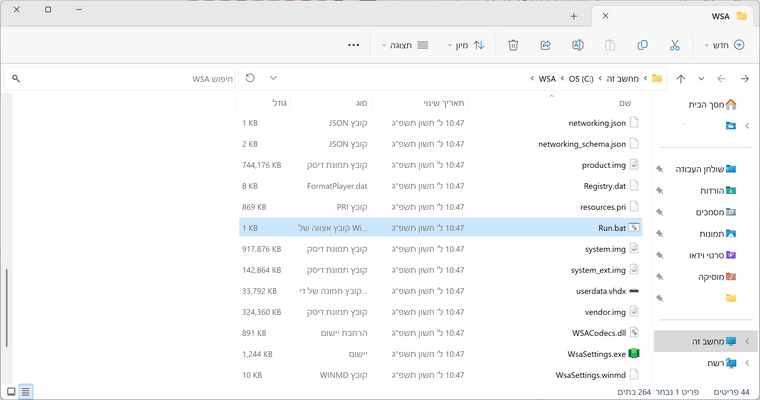
אנחנו נפעיל אותו ונלחץ על אישור בחלון שמבקש אישור מנהל
במידה ועולה השגיאה הבאה
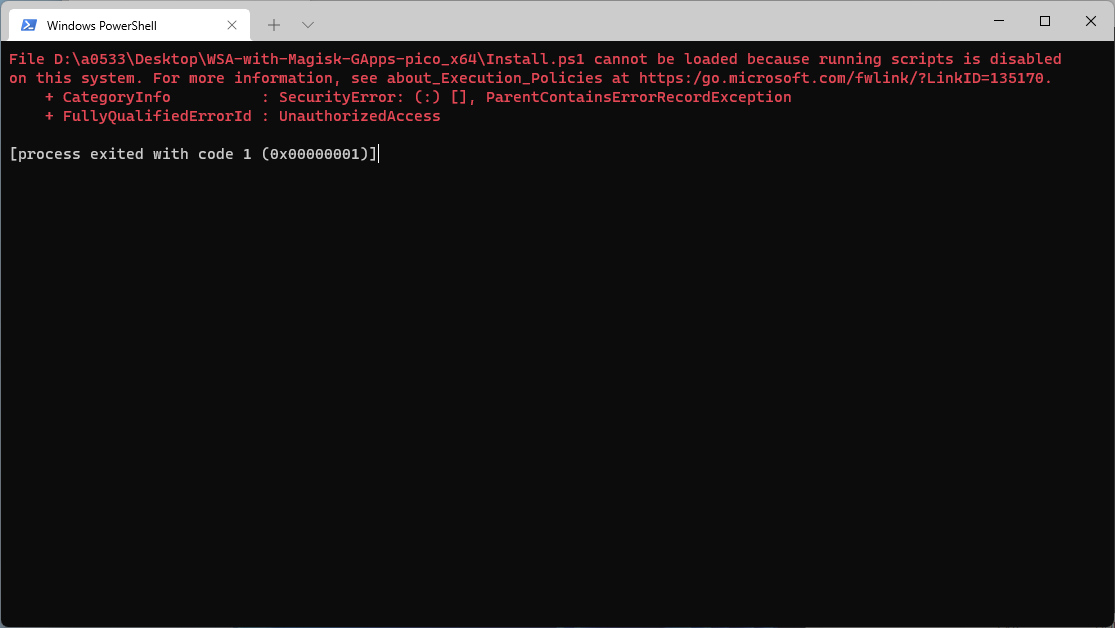
הפעילו את windows terminal כמנהל
והריצו את הפקודה הבאהSet-ExecutionPolicy -ExecutionPolicy Unrestrictedוהריצו שוב את זה
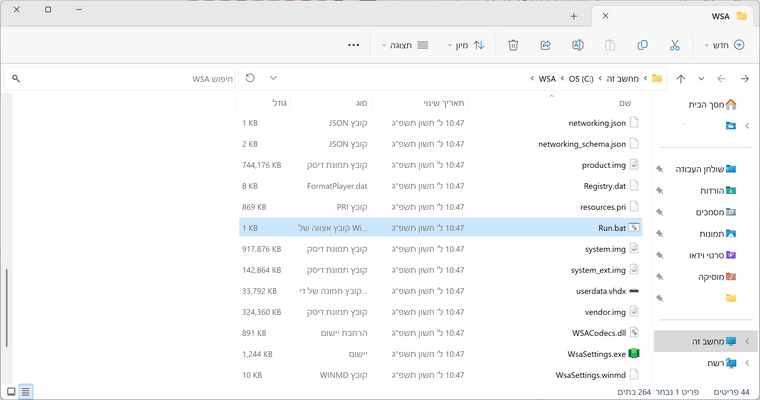
מומלץ מאד ברגע שגומר להריץ את הקובץ יש לחזור לחלון של ווינדוס טרמינל ולהקליד את השורה הבאהSet-ExecutionPolicy -ExecutionPolicy Defaultשתחזיר את הגדרות האבטחה לברירת מחדל שוב
במקרה בו לא נפתח בשלב זה WSA יש צורך לעשות כעת הפעלה מחדש למחשב ולחזור על השלב של הרצת הסקריפט שוב
כעת ניתן לראות שנוצר לנו מערכת אנדרואיד אשר יש בה רוט וגוגל פליי
על מנת להתקין אפליקציות בצורה נוחה ניתן להפעיל גישה לקבצי הווינדוס מתוך הWSA בצורה הבאה
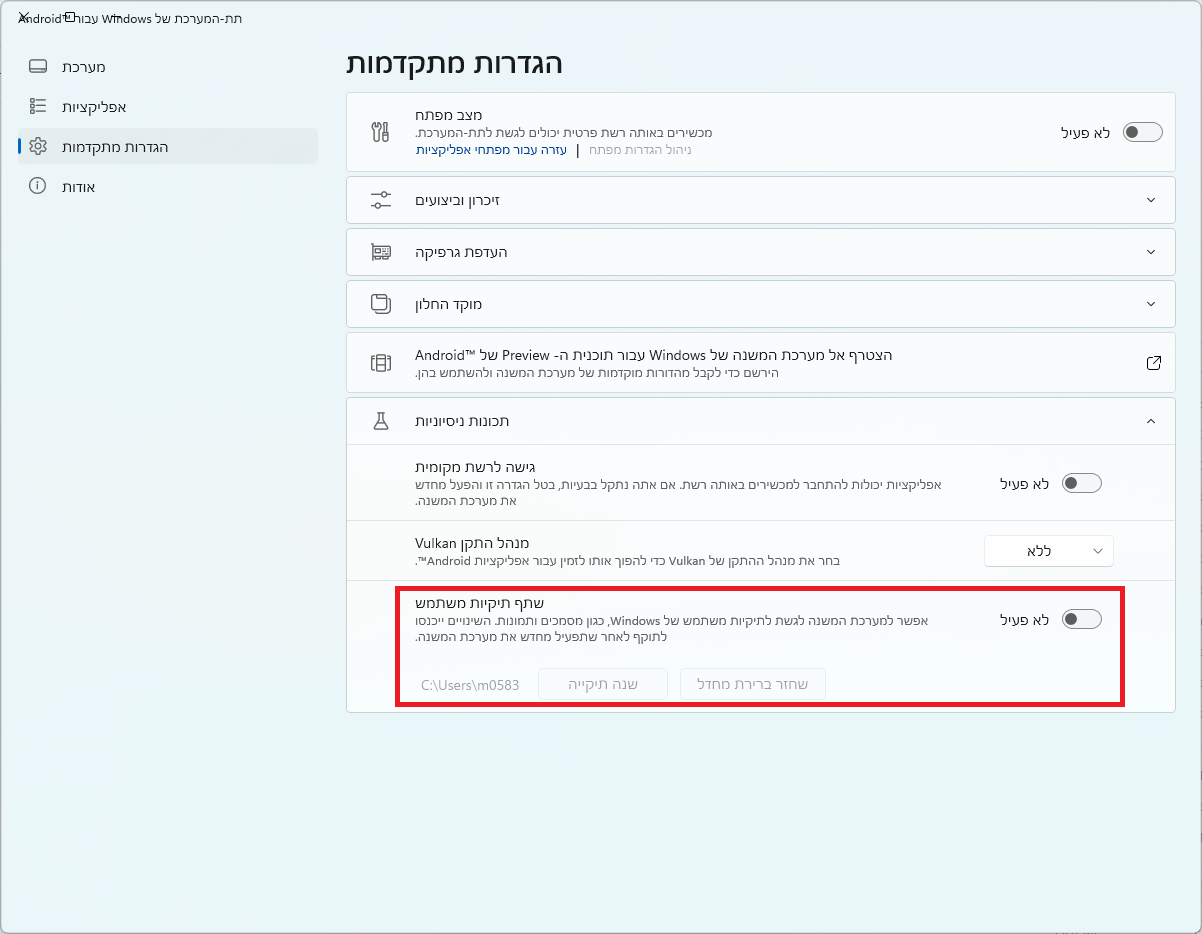
ולהשתמש במתקין האפליקציות המובנה של אנדרואיד
MitmachimTop
הוראות לעדכון המערכת:
- יש להוריד את הגרסה העדכנית ביותר מהגיטאהב לפי ההוראות שלמעלה
- לכבות את WSA ב"הגדרות תת-המערכת של Windows עבור Android"
- לחלץ את הZIP שהורדתם, לעשות בחר הכל - העתק - ללכת לתיקיה הישנה של WSA - הדבק - לאשר להחליף את כל הקבצים.
- להריץ שוב את
run.bat. - חשוב מאד - שדרוג עובד רק באותה גרסת שרותי גוגל - כלומר מי שהוריד גרסה בעלת שרותי גוגל מסוג OpenGApps (הסוג הרגיל) יכול להוריד כל גרסה של OpenGApps ויעבוד לו השדרוג
אבל אם יוריד גרסה של MindTheGapps לא יעבוד שדרוג - רק התקנה נקיה (לא בדקתי האם גיבוי של קבצי המשתמש עובדים בכזה מצב)
וכן להפך מ MindTheGapps לOpenGApps
החלק הבא לא רלוונטי למי שהוריד את הקובץ שכולל בתוכו תעודות אבטחה של נטפרי/נטספארק, הוא מיועד רק למי שהכין לבד מהמאגר המקורי ורוצה תעודות אבטחה.
יש להוריד את המודול הזה שיצר @sivan22 ולהתקין אותו במג'יסק. וזהו.במקרה בו אין אינטרנט במערכת החריגו את WSA באנטי וירוס ESET
-
ט טואור מיוזיק התייחס לנושא זה ב
-
 ר ראובן שבתי התייחס לנושא זה ב
ר ראובן שבתי התייחס לנושא זה ב
-
 מ משה 144 התייחס לנושא זה ב
מ משה 144 התייחס לנושא זה ב
-
פוסט זה נמחק!
-
 ה הנני העני התייחס לנושא זה ב
ה הנני העני התייחס לנושא זה ב
-
פוסט זה נמחק!
-
א אברהם שמואל התייחס לנושא זה ב
-
פוסט זה נמחק!
-
פוסט זה נמחק!
-
 מ מישהו12 התייחס לנושא זה ב
מ מישהו12 התייחס לנושא זה ב
-
פוסט זה נמחק!
-
פוסט זה נמחק!
-
שימו לב חובה להשתמש בWINRAR מעודכן או ב7z מעודכן לצורך חילוץ WSA גרסאות ישנות לא יעבדו
עבור 7z זה אומר להשתמש בגרסה 2023-06-20 ומעלה
להורדת המערכת יש לגשת לgithub בקישור הבא ולהוריד משם את המערכת המעודכנת
כמו כן העלתי שוב לדרייב את הגרסאות העדכניות נכון ליום זה כא כסלו פד
אני לא מתחייב לעדכן רצוף ולכן מומלץ לבדוק בגיטאהב מה הגרסה המעודכנתהגרסה הרשמית כעת (כא כסלו פד) היא 2310.40000.2.0 (בטא היא 2311.40000.1.0)
זה תואם לגרסת אנדרואיד 13
הסבר כיצד לקרוא את שם הקובץ וממנו להבין מה מכילה הגרסה
WSA_2311.40000.1.0_x64_Release-Nightly-with-Magisk-26.4-stable-MindTheGapps-13.0-as-Pixel-5-RemovedAmazon
מתחלק בצורה הבאה
WSA_2311.40000.1.0 - גרסת WSA
x64 - עבור מעבד
Release-Nightly - לא רלוונטי
with-Magisk-26.4-stable - סוג הרוט ומספר הגרסה
MindTheGapps-13.0 - סוג שרותי גוגל
as-Pixel-5 - סוג הבוליד פרופ
RemovedAmazon - הוסר חנות אמזוןMitmachimTop
שימו לב: גם לאחר גמר ההתקנה אין למחוק את התקיה שממנה התקנתם את הWSA, ולכן מומלץ להעביר מראש את התקיה שהורדתם לכונן C, ולא להתקין מתוך ההורדות שכן משם היא עלולה להימחק בטעות ואז הWSA לא יעבוד.
ושלב א. ההתקנה
אסור שיהיה עוד אמולטורים במערכת אשר לא משתמשים בHyper-V - כדוגמת נוקס \ ממו פלייר \ וכד' במדה וקיימים יש להסירם לפני השלב הזה
כעת עלינו להסיר כל WSA קודם מהמערכת (למקרה בו אתם רוצים לשדרג גרסה קודמת שהותקנה על פי המדריך הנ"ל עיינו בהוראות בסוף הקובץ)ע"מ לגבות את קבצי המשתמש במידת הצורך יש לגבות את הקובץ הבא
%LOCALAPPDATA%\Packages\MicrosoftCorporationII.WindowsSubsystemForAndroid_8wekyb3d8bbwe\LocalCache\userdata.vhdxולאחר התקנת המערכת הפרוצה להדביקו בנתיב הבא (לאשר החלפה במידת הצורך)
%LOCALAPPDATA%\Packages\MicrosoftCorporationII.WindowsSubsystemForAndroid_8wekyb3d8bbwe\LocalCache
לאחר מכן אנחנו מחלצים את הזיפ שיורד לתיקיה ופותחים אותה
וכעת מעניין אותנו הקובץ המודגשrun.bat
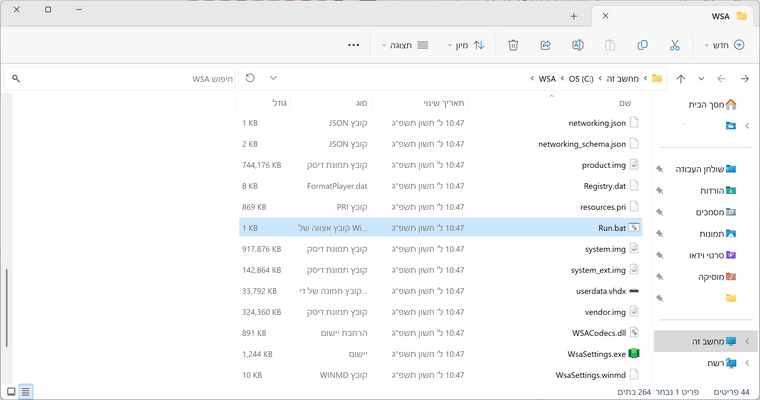
אנחנו נפעיל אותו ונלחץ על אישור בחלון שמבקש אישור מנהל
במידה ועולה השגיאה הבאה
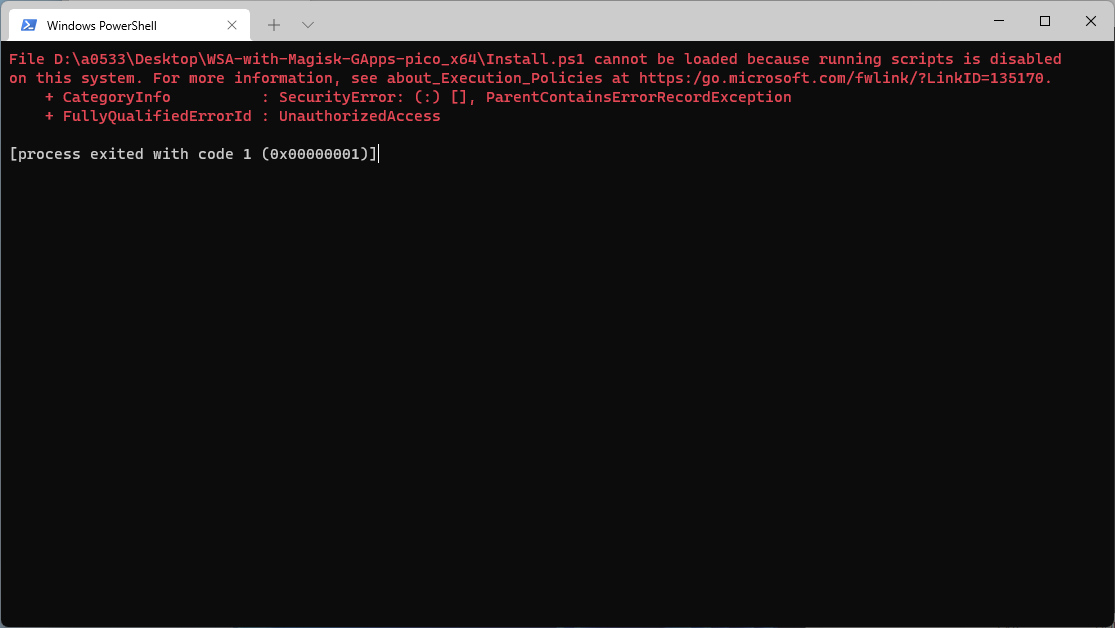
הפעילו את windows terminal כמנהל
והריצו את הפקודה הבאהSet-ExecutionPolicy -ExecutionPolicy Unrestrictedוהריצו שוב את זה
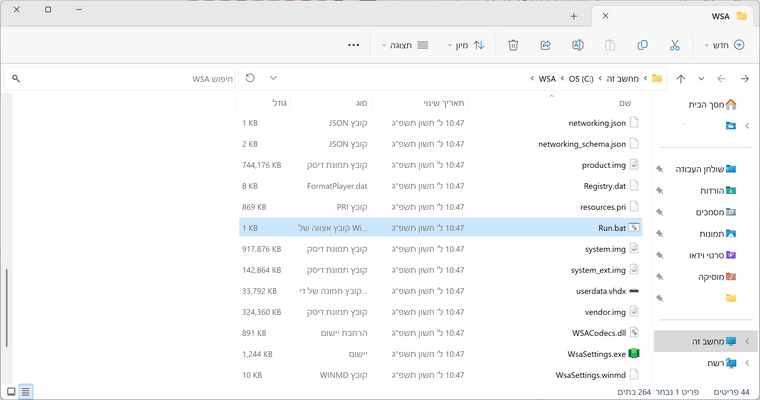
מומלץ מאד ברגע שגומר להריץ את הקובץ יש לחזור לחלון של ווינדוס טרמינל ולהקליד את השורה הבאהSet-ExecutionPolicy -ExecutionPolicy Defaultשתחזיר את הגדרות האבטחה לברירת מחדל שוב
במקרה בו לא נפתח בשלב זה WSA יש צורך לעשות כעת הפעלה מחדש למחשב ולחזור על השלב של הרצת הסקריפט שוב
כעת ניתן לראות שנוצר לנו מערכת אנדרואיד אשר יש בה רוט וגוגל פליי
על מנת להתקין אפליקציות בצורה נוחה ניתן להפעיל גישה לקבצי הווינדוס מתוך הWSA בצורה הבאה
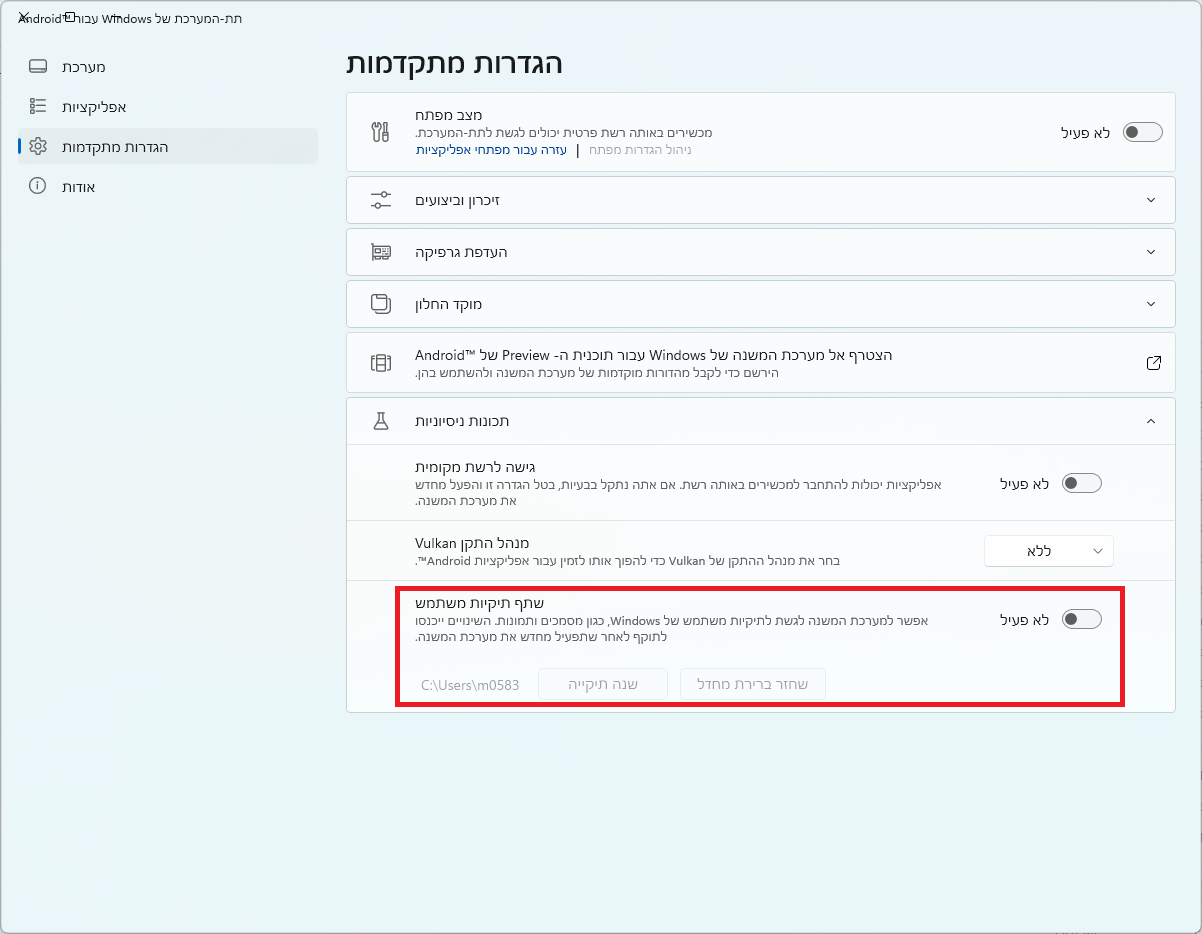
ולהשתמש במתקין האפליקציות המובנה של אנדרואיד
MitmachimTop
הוראות לעדכון המערכת:
- יש להוריד את הגרסה העדכנית ביותר מהגיטאהב לפי ההוראות שלמעלה
- לכבות את WSA ב"הגדרות תת-המערכת של Windows עבור Android"
- לחלץ את הZIP שהורדתם, לעשות בחר הכל - העתק - ללכת לתיקיה הישנה של WSA - הדבק - לאשר להחליף את כל הקבצים.
- להריץ שוב את
run.bat. - חשוב מאד - שדרוג עובד רק באותה גרסת שרותי גוגל - כלומר מי שהוריד גרסה בעלת שרותי גוגל מסוג OpenGApps (הסוג הרגיל) יכול להוריד כל גרסה של OpenGApps ויעבוד לו השדרוג
אבל אם יוריד גרסה של MindTheGapps לא יעבוד שדרוג - רק התקנה נקיה (לא בדקתי האם גיבוי של קבצי המשתמש עובדים בכזה מצב)
וכן להפך מ MindTheGapps לOpenGApps
החלק הבא לא רלוונטי למי שהוריד את הקובץ שכולל בתוכו תעודות אבטחה של נטפרי/נטספארק, הוא מיועד רק למי שהכין לבד מהמאגר המקורי ורוצה תעודות אבטחה.
יש להוריד את המודול הזה שיצר @sivan22 ולהתקין אותו במג'יסק. וזהו.במקרה בו אין אינטרנט במערכת החריגו את WSA באנטי וירוס ESET
-
 מ מתושלח הבבלי התייחס לנושא זה ב
מ מתושלח הבבלי התייחס לנושא זה ב
-
 ה הנני העני התייחס לנושא זה ב
ה הנני העני התייחס לנושא זה ב
-
שימו לב חובה להשתמש בWINRAR מעודכן או ב7z מעודכן לצורך חילוץ WSA גרסאות ישנות לא יעבדו
עבור 7z זה אומר להשתמש בגרסה 2023-06-20 ומעלה
להורדת המערכת יש לגשת לgithub בקישור הבא ולהוריד משם את המערכת המעודכנת
כמו כן העלתי שוב לדרייב את הגרסאות העדכניות נכון ליום זה כא כסלו פד
אני לא מתחייב לעדכן רצוף ולכן מומלץ לבדוק בגיטאהב מה הגרסה המעודכנתהגרסה הרשמית כעת (כא כסלו פד) היא 2310.40000.2.0 (בטא היא 2311.40000.1.0)
זה תואם לגרסת אנדרואיד 13
הסבר כיצד לקרוא את שם הקובץ וממנו להבין מה מכילה הגרסה
WSA_2311.40000.1.0_x64_Release-Nightly-with-Magisk-26.4-stable-MindTheGapps-13.0-as-Pixel-5-RemovedAmazon
מתחלק בצורה הבאה
WSA_2311.40000.1.0 - גרסת WSA
x64 - עבור מעבד
Release-Nightly - לא רלוונטי
with-Magisk-26.4-stable - סוג הרוט ומספר הגרסה
MindTheGapps-13.0 - סוג שרותי גוגל
as-Pixel-5 - סוג הבוליד פרופ
RemovedAmazon - הוסר חנות אמזוןMitmachimTop
שימו לב: גם לאחר גמר ההתקנה אין למחוק את התקיה שממנה התקנתם את הWSA, ולכן מומלץ להעביר מראש את התקיה שהורדתם לכונן C, ולא להתקין מתוך ההורדות שכן משם היא עלולה להימחק בטעות ואז הWSA לא יעבוד.
ושלב א. ההתקנה
אסור שיהיה עוד אמולטורים במערכת אשר לא משתמשים בHyper-V - כדוגמת נוקס \ ממו פלייר \ וכד' במדה וקיימים יש להסירם לפני השלב הזה
כעת עלינו להסיר כל WSA קודם מהמערכת (למקרה בו אתם רוצים לשדרג גרסה קודמת שהותקנה על פי המדריך הנ"ל עיינו בהוראות בסוף הקובץ)ע"מ לגבות את קבצי המשתמש במידת הצורך יש לגבות את הקובץ הבא
%LOCALAPPDATA%\Packages\MicrosoftCorporationII.WindowsSubsystemForAndroid_8wekyb3d8bbwe\LocalCache\userdata.vhdxולאחר התקנת המערכת הפרוצה להדביקו בנתיב הבא (לאשר החלפה במידת הצורך)
%LOCALAPPDATA%\Packages\MicrosoftCorporationII.WindowsSubsystemForAndroid_8wekyb3d8bbwe\LocalCache
לאחר מכן אנחנו מחלצים את הזיפ שיורד לתיקיה ופותחים אותה
וכעת מעניין אותנו הקובץ המודגשrun.bat
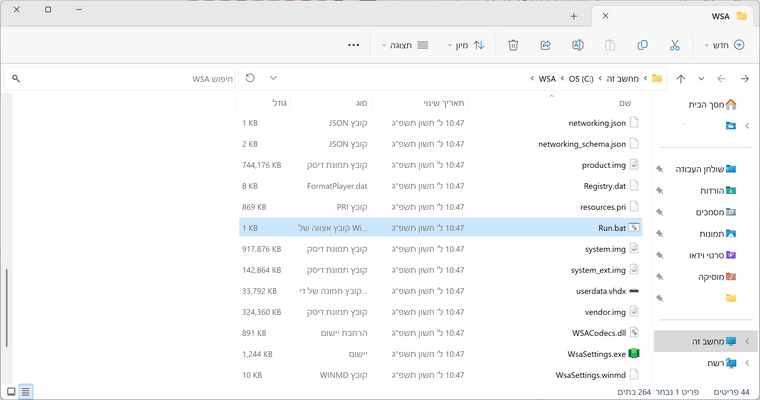
אנחנו נפעיל אותו ונלחץ על אישור בחלון שמבקש אישור מנהל
במידה ועולה השגיאה הבאה
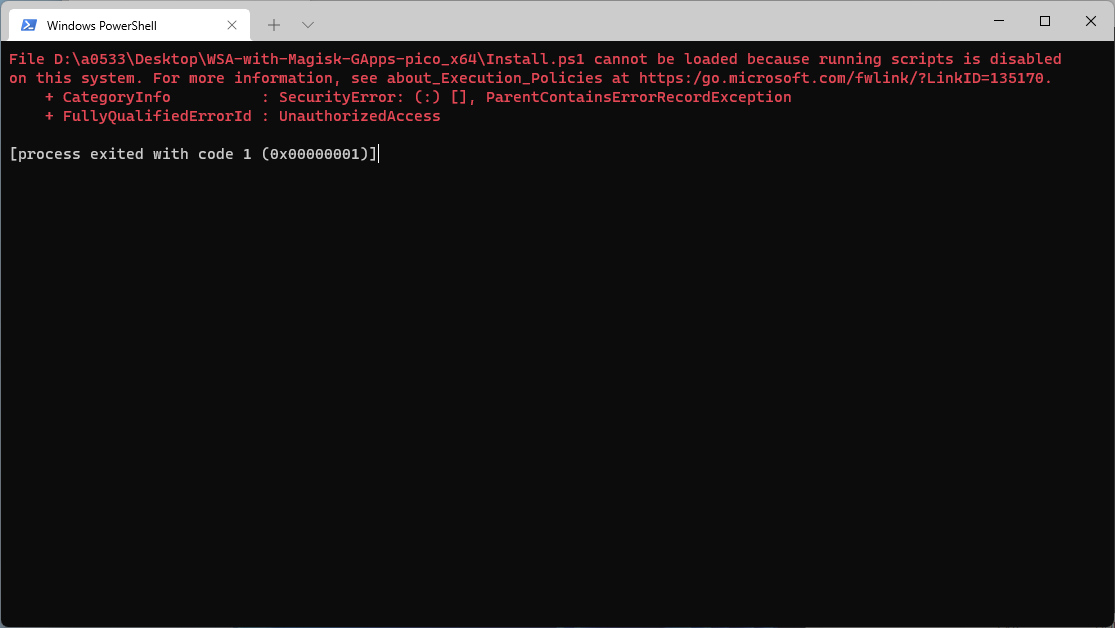
הפעילו את windows terminal כמנהל
והריצו את הפקודה הבאהSet-ExecutionPolicy -ExecutionPolicy Unrestrictedוהריצו שוב את זה
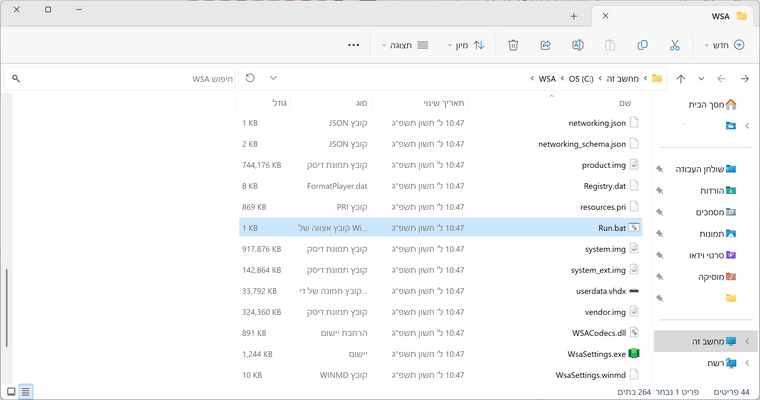
מומלץ מאד ברגע שגומר להריץ את הקובץ יש לחזור לחלון של ווינדוס טרמינל ולהקליד את השורה הבאהSet-ExecutionPolicy -ExecutionPolicy Defaultשתחזיר את הגדרות האבטחה לברירת מחדל שוב
במקרה בו לא נפתח בשלב זה WSA יש צורך לעשות כעת הפעלה מחדש למחשב ולחזור על השלב של הרצת הסקריפט שוב
כעת ניתן לראות שנוצר לנו מערכת אנדרואיד אשר יש בה רוט וגוגל פליי
על מנת להתקין אפליקציות בצורה נוחה ניתן להפעיל גישה לקבצי הווינדוס מתוך הWSA בצורה הבאה
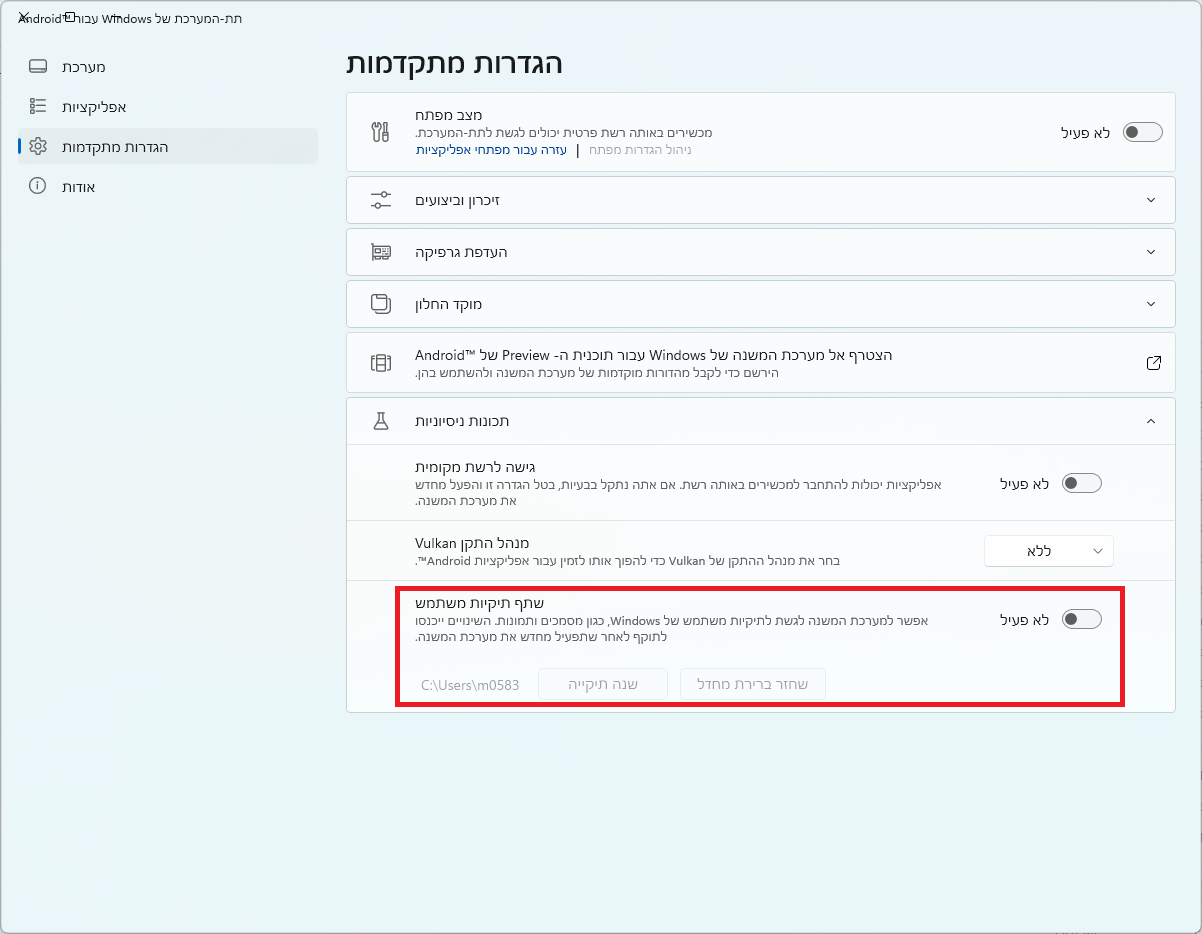
ולהשתמש במתקין האפליקציות המובנה של אנדרואיד
MitmachimTop
הוראות לעדכון המערכת:
- יש להוריד את הגרסה העדכנית ביותר מהגיטאהב לפי ההוראות שלמעלה
- לכבות את WSA ב"הגדרות תת-המערכת של Windows עבור Android"
- לחלץ את הZIP שהורדתם, לעשות בחר הכל - העתק - ללכת לתיקיה הישנה של WSA - הדבק - לאשר להחליף את כל הקבצים.
- להריץ שוב את
run.bat. - חשוב מאד - שדרוג עובד רק באותה גרסת שרותי גוגל - כלומר מי שהוריד גרסה בעלת שרותי גוגל מסוג OpenGApps (הסוג הרגיל) יכול להוריד כל גרסה של OpenGApps ויעבוד לו השדרוג
אבל אם יוריד גרסה של MindTheGapps לא יעבוד שדרוג - רק התקנה נקיה (לא בדקתי האם גיבוי של קבצי המשתמש עובדים בכזה מצב)
וכן להפך מ MindTheGapps לOpenGApps
החלק הבא לא רלוונטי למי שהוריד את הקובץ שכולל בתוכו תעודות אבטחה של נטפרי/נטספארק, הוא מיועד רק למי שהכין לבד מהמאגר המקורי ורוצה תעודות אבטחה.
יש להוריד את המודול הזה שיצר @sivan22 ולהתקין אותו במג'יסק. וזהו.במקרה בו אין אינטרנט במערכת החריגו את WSA באנטי וירוס ESET
-
שימו לב חובה להשתמש בWINRAR מעודכן או ב7z מעודכן לצורך חילוץ WSA גרסאות ישנות לא יעבדו
עבור 7z זה אומר להשתמש בגרסה 2023-06-20 ומעלה
להורדת המערכת יש לגשת לgithub בקישור הבא ולהוריד משם את המערכת המעודכנת
כמו כן העלתי שוב לדרייב את הגרסאות העדכניות נכון ליום זה כא כסלו פד
אני לא מתחייב לעדכן רצוף ולכן מומלץ לבדוק בגיטאהב מה הגרסה המעודכנתהגרסה הרשמית כעת (כא כסלו פד) היא 2310.40000.2.0 (בטא היא 2311.40000.1.0)
זה תואם לגרסת אנדרואיד 13
הסבר כיצד לקרוא את שם הקובץ וממנו להבין מה מכילה הגרסה
WSA_2311.40000.1.0_x64_Release-Nightly-with-Magisk-26.4-stable-MindTheGapps-13.0-as-Pixel-5-RemovedAmazon
מתחלק בצורה הבאה
WSA_2311.40000.1.0 - גרסת WSA
x64 - עבור מעבד
Release-Nightly - לא רלוונטי
with-Magisk-26.4-stable - סוג הרוט ומספר הגרסה
MindTheGapps-13.0 - סוג שרותי גוגל
as-Pixel-5 - סוג הבוליד פרופ
RemovedAmazon - הוסר חנות אמזוןMitmachimTop
שימו לב: גם לאחר גמר ההתקנה אין למחוק את התקיה שממנה התקנתם את הWSA, ולכן מומלץ להעביר מראש את התקיה שהורדתם לכונן C, ולא להתקין מתוך ההורדות שכן משם היא עלולה להימחק בטעות ואז הWSA לא יעבוד.
ושלב א. ההתקנה
אסור שיהיה עוד אמולטורים במערכת אשר לא משתמשים בHyper-V - כדוגמת נוקס \ ממו פלייר \ וכד' במדה וקיימים יש להסירם לפני השלב הזה
כעת עלינו להסיר כל WSA קודם מהמערכת (למקרה בו אתם רוצים לשדרג גרסה קודמת שהותקנה על פי המדריך הנ"ל עיינו בהוראות בסוף הקובץ)ע"מ לגבות את קבצי המשתמש במידת הצורך יש לגבות את הקובץ הבא
%LOCALAPPDATA%\Packages\MicrosoftCorporationII.WindowsSubsystemForAndroid_8wekyb3d8bbwe\LocalCache\userdata.vhdxולאחר התקנת המערכת הפרוצה להדביקו בנתיב הבא (לאשר החלפה במידת הצורך)
%LOCALAPPDATA%\Packages\MicrosoftCorporationII.WindowsSubsystemForAndroid_8wekyb3d8bbwe\LocalCache
לאחר מכן אנחנו מחלצים את הזיפ שיורד לתיקיה ופותחים אותה
וכעת מעניין אותנו הקובץ המודגשrun.bat
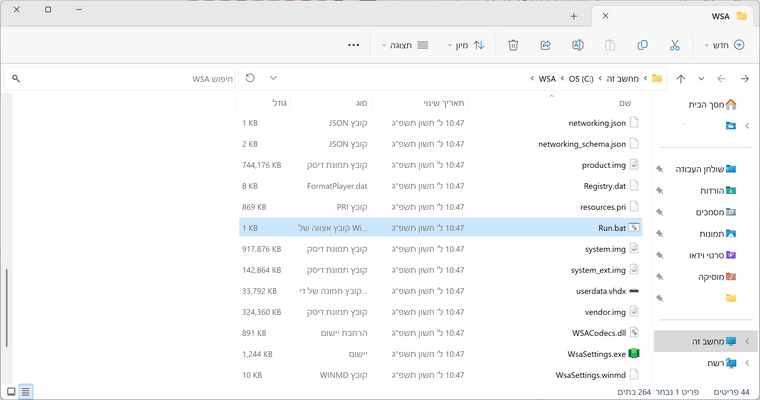
אנחנו נפעיל אותו ונלחץ על אישור בחלון שמבקש אישור מנהל
במידה ועולה השגיאה הבאה
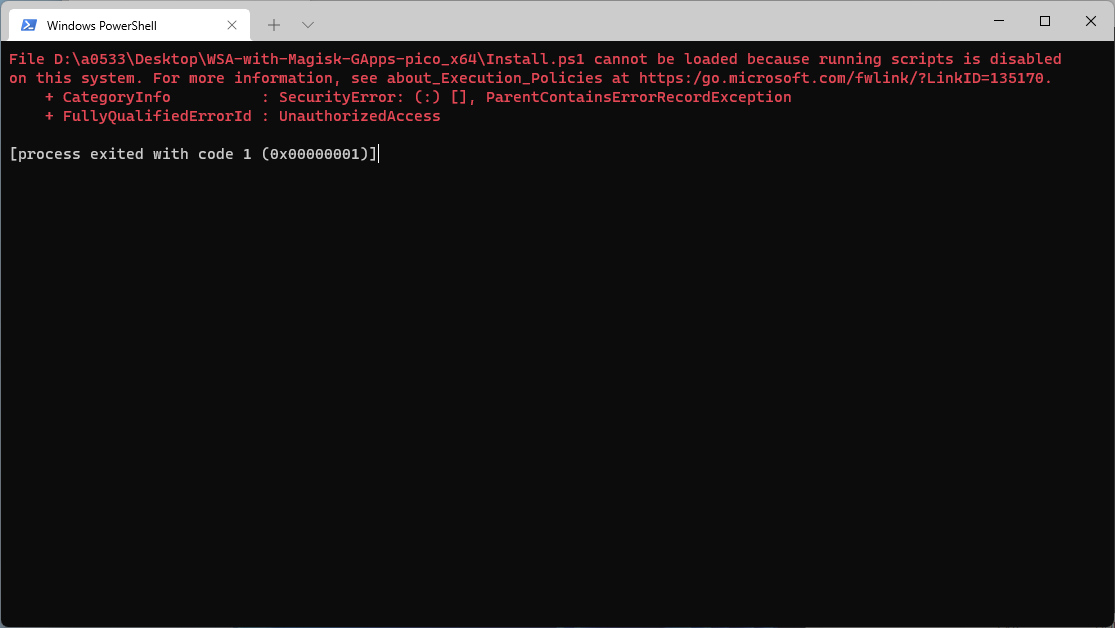
הפעילו את windows terminal כמנהל
והריצו את הפקודה הבאהSet-ExecutionPolicy -ExecutionPolicy Unrestrictedוהריצו שוב את זה
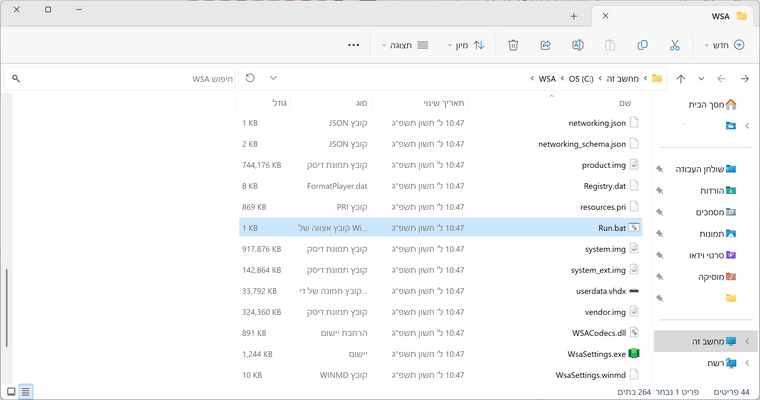
מומלץ מאד ברגע שגומר להריץ את הקובץ יש לחזור לחלון של ווינדוס טרמינל ולהקליד את השורה הבאהSet-ExecutionPolicy -ExecutionPolicy Defaultשתחזיר את הגדרות האבטחה לברירת מחדל שוב
במקרה בו לא נפתח בשלב זה WSA יש צורך לעשות כעת הפעלה מחדש למחשב ולחזור על השלב של הרצת הסקריפט שוב
כעת ניתן לראות שנוצר לנו מערכת אנדרואיד אשר יש בה רוט וגוגל פליי
על מנת להתקין אפליקציות בצורה נוחה ניתן להפעיל גישה לקבצי הווינדוס מתוך הWSA בצורה הבאה
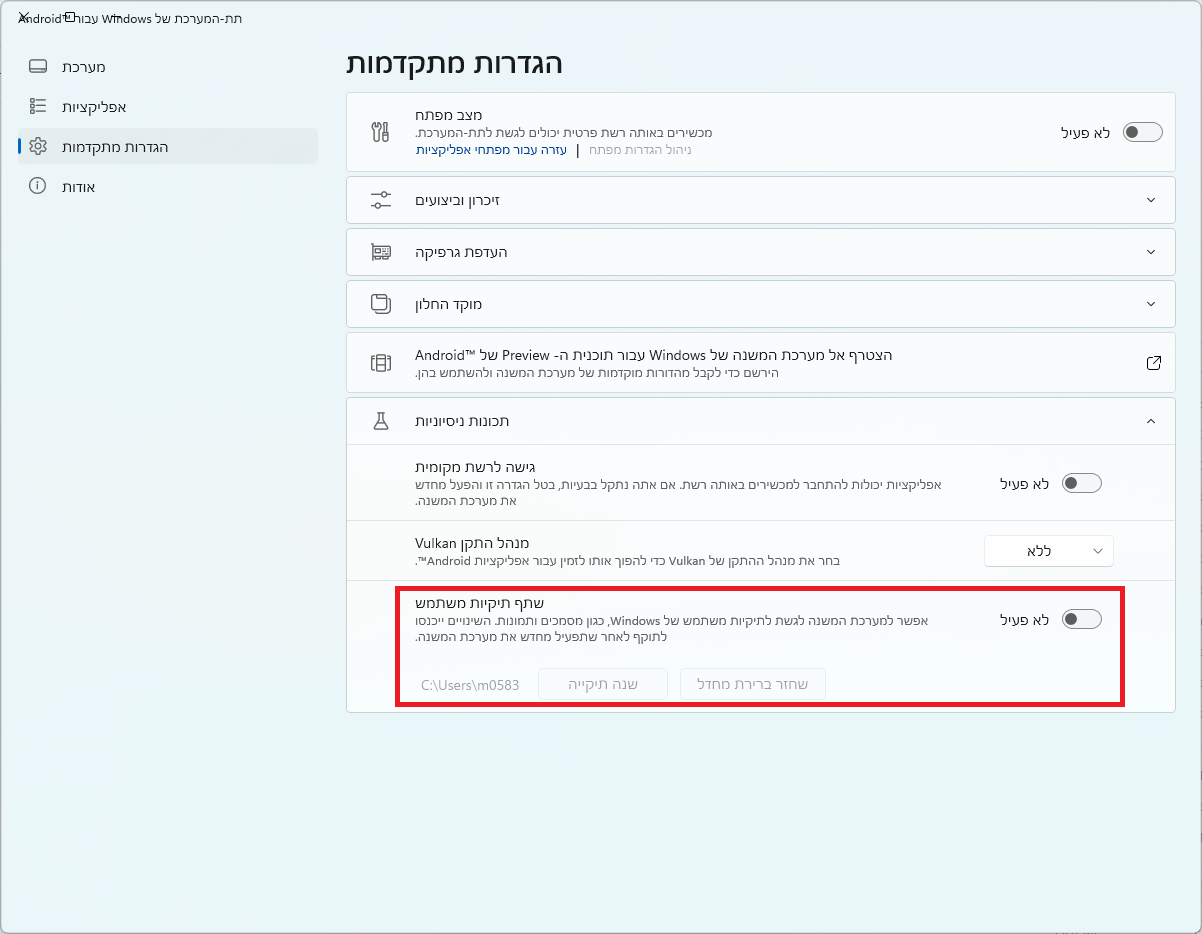
ולהשתמש במתקין האפליקציות המובנה של אנדרואיד
MitmachimTop
הוראות לעדכון המערכת:
- יש להוריד את הגרסה העדכנית ביותר מהגיטאהב לפי ההוראות שלמעלה
- לכבות את WSA ב"הגדרות תת-המערכת של Windows עבור Android"
- לחלץ את הZIP שהורדתם, לעשות בחר הכל - העתק - ללכת לתיקיה הישנה של WSA - הדבק - לאשר להחליף את כל הקבצים.
- להריץ שוב את
run.bat. - חשוב מאד - שדרוג עובד רק באותה גרסת שרותי גוגל - כלומר מי שהוריד גרסה בעלת שרותי גוגל מסוג OpenGApps (הסוג הרגיל) יכול להוריד כל גרסה של OpenGApps ויעבוד לו השדרוג
אבל אם יוריד גרסה של MindTheGapps לא יעבוד שדרוג - רק התקנה נקיה (לא בדקתי האם גיבוי של קבצי המשתמש עובדים בכזה מצב)
וכן להפך מ MindTheGapps לOpenGApps
החלק הבא לא רלוונטי למי שהוריד את הקובץ שכולל בתוכו תעודות אבטחה של נטפרי/נטספארק, הוא מיועד רק למי שהכין לבד מהמאגר המקורי ורוצה תעודות אבטחה.
יש להוריד את המודול הזה שיצר @sivan22 ולהתקין אותו במג'יסק. וזהו.במקרה בו אין אינטרנט במערכת החריגו את WSA באנטי וירוס ESET